重なりあった選択しにくいオブジェクトの選択方法

PowerPointでは、複数のオブジェクトが配置された場合にオブジェクト同士が重なり、背面にあるオブジェクトが選択しにくい場合があります。
その場合には、[選択]ウィンドウを利用することで、簡単に背面のオブジェクトを選択することができるようになります。
PowerPointで重なりあったオブジェクトを簡単に選択
ここでは3つの図形を配置しました。
背面の四角形の図形を選択しようとクリックしても、ひとつ前にある星形が邪魔して四角形を選択しにくい場合があります。
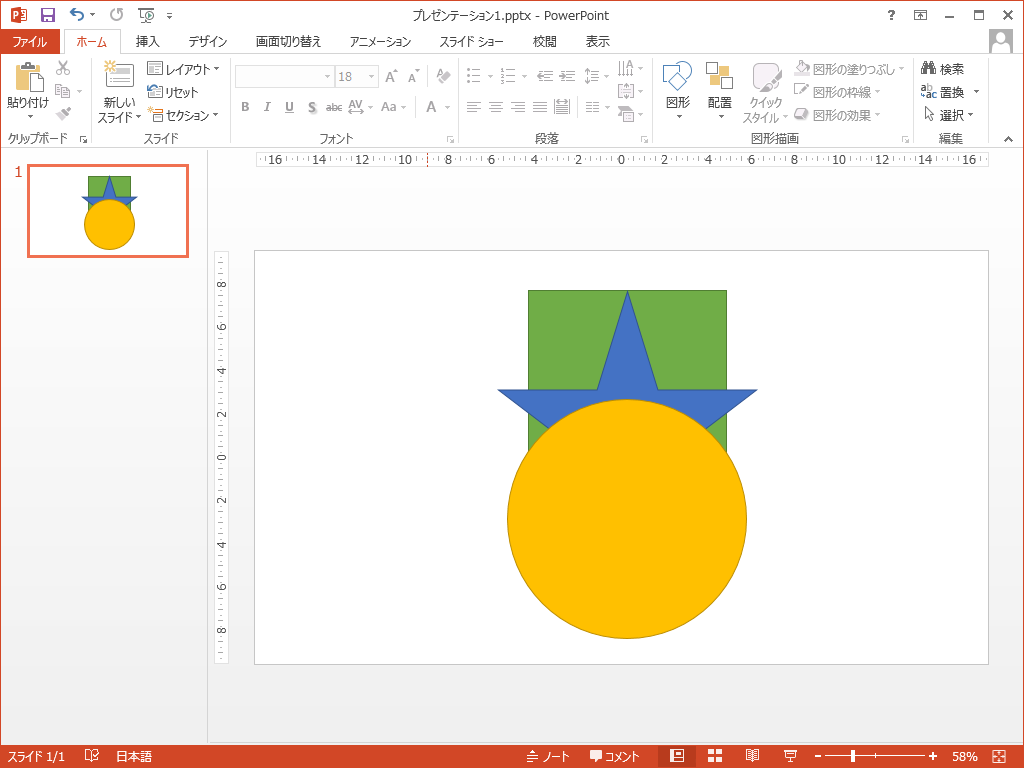
PowerPointのメニューの1[ホーム]タブにある2[選択]を選択し、3[オブジェクトの選択と表示]をクリックします。
![PowerPointで[オブジェクトの選択と表示]を選択](http://powerpoint-microsoft.info/wp-content/uploads/003/059_02.png)
右側に[選択]のウィンドウが表示されました。
「正方形/長方形 5」をクリックすると、選択したい四角形が選択されます。
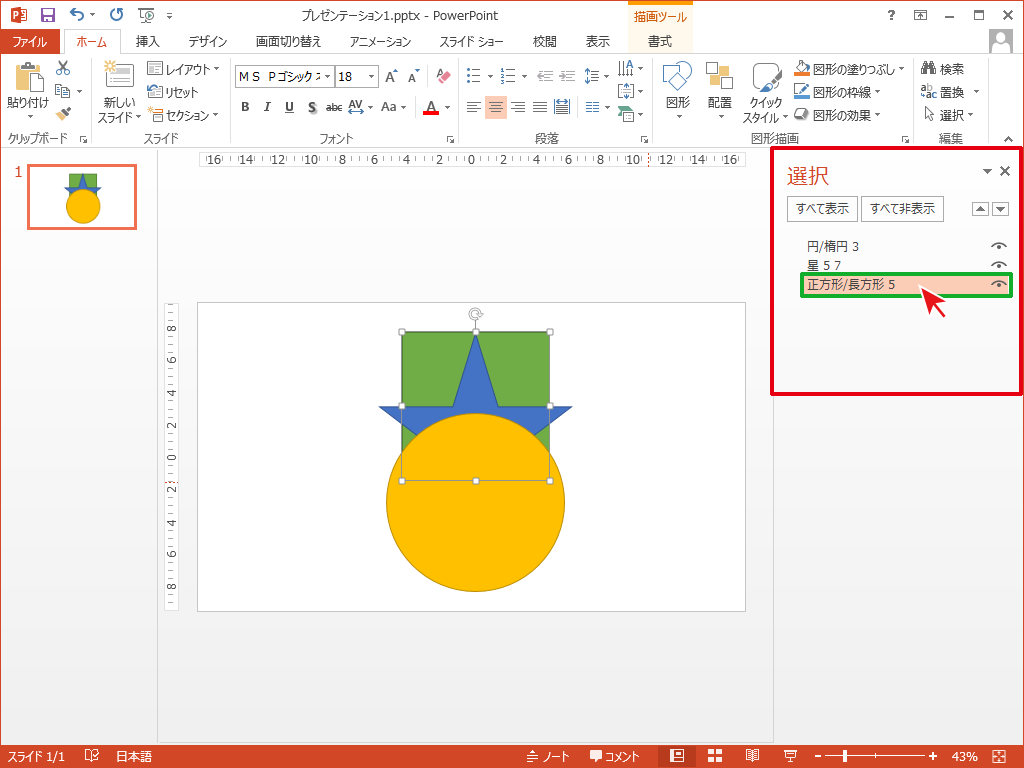
このように背面に隠れてしまったオブジェクトを選択したい場合には、[選択]ウィンドウを利用すると便利です。
PowerPointで作成したオブジェクト非表示にする
先ほど表示させて[オブジェクトの選択と表示]画面の、それぞれのオブジェクト名の右側にある「目」アイコンをクリックすると図形の表示、非表示を切り替える事ができます。
例えば「星57」をクリックし非表示に・・
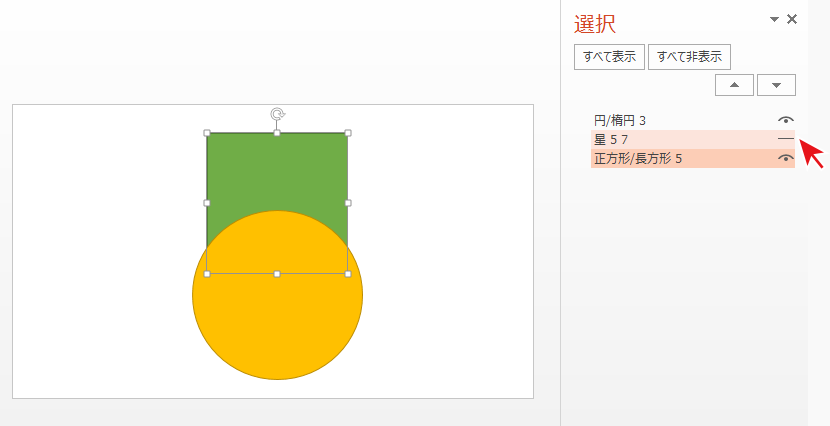


「重なりあった選択しにくいオブジェクトの選択方法」への質問/コメント